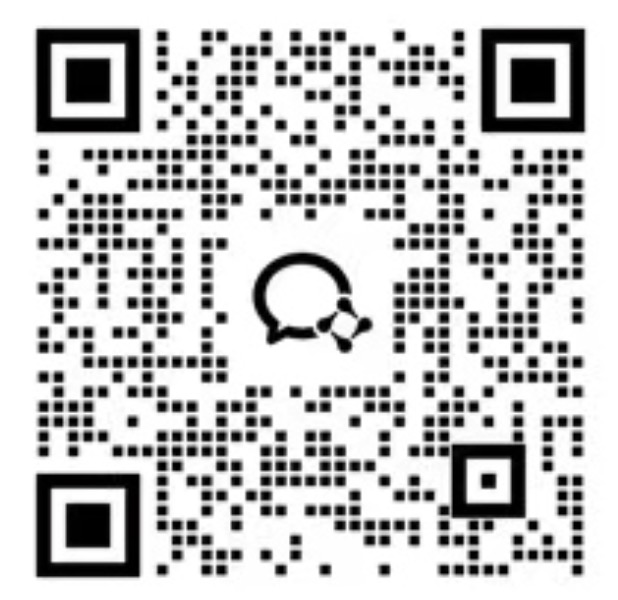2025 HR生成式AI操作指南与工具集锦2
228通过界面顶部的下拉菜单选择 Retouch,即可进入功能强大的编辑界面。左侧的菜通过界面顶部的下拉菜单选择 Retouch,即可进入功能强大的编辑界面。左侧的菜单栏集中了 Freepik 所有的图像编辑工具,包括之前介绍过的 Reimagine——用于生成图像变体,以及Upscale——用于提升图像质量。此外,还有一个Expand功能,我们将在后续为您提供更详细的介绍。现在,让我们变身为图像编辑专家,开始对图像进行精细调整。点击界面左上方的 Upload 按钮,选择您希望编辑的图像进行上传。Retouch 提供了三种不同的编辑工具,您可以利用这些工具对图像进行各种修改和调整。用 Brush 笔刷替换和增加细节想要确保照片中的对象都露出完美的笑容吗?选择 "Brush" 画笔工具,根据需要调整画笔大小,然后精准地突出显示面部区域。在下方的提示框中输入您想要进行的修改,例如 :"Replace a smile"(替换成一个微笑)。点击 "Retouch" 按钮后,AI 将根据您的要求提供四种修改方案供您选择。右侧的预览区将展示这些方案,您可以点击选择最满意的效果进行替换。下方的菜单栏会同时记录原始图片和修改后的图片,方便您随时切换对比效果。229利用画笔工具,您还可以为食物照片添加热气腾腾的效果。选择菜肴区域,输入提示词如 "With a little ketchup”(添加番茄酱),即可使食物看起来更加诱人,让人垂涎欲滴。230或者,在城市景观照片中增添云层,为画面增添丰富的视觉效果。使用画笔工具突出显示天空,输入“Add clouds”(增加云朵),即可看到天空的变化。231此外,您还可以尝试改变服装的颜色或为图像中的对象添加装饰品。只需用画笔选择相应的区域,输入您的创意提示,Retouch 工具将帮助您实现这些个性化的调整。用 Lasso 套索消除元素当您的图像中存在需要去除的多余元素时,您可以利用 "Lasso" 套索工具来精确选定这些区域。只需沿着您希望消除的元素轮廓绘制套索,然后清晰地描述您的需求,比如输入 :“Elimination of carpets”(消除地毯)。这样,Retouch 工具就能理解您的意图,并从图像中清除这些干扰元素。232利用 Click 进行自动选区Freepik 的 Retouch 还能引入了一项创新功能——智能识别技术。现在,您只需通过 Click 点击图像中需要调整的区域,AI 便能迅速识别并提供相应的编辑建议,简化您的操作流程。这种编辑方式的精确性和即时性意味着您将大幅度减少编辑所需的时间和精力。告别繁琐的微调和复杂的编辑步骤,现在,您只需进行快速而简单的点击操作,即可实现所需的图像修复或调整。使用 Expand 拓展创意的边界如果您希望拓展画布,在已有图像的基础上,增添更多的细节,Freepik 新推出的 Beta 测试版——创新 AI 图片扩展工具 Expand,可以帮助您轻松调整图片尺寸并填充空白区域。从界面顶部的下拉菜单中点击 Expand。接下来,我们将展示 Freepik Expand 扩展功能的详细步骤 :首先,您需要挑选一张想要扩展的原始图片,并通过最左侧的 Upload 将其上传。233在设定好新尺寸的画板内,您可以将原始图片拖动到期望的位置,并调整其大小,以适应新的画板布局。接着,我们可以在“Prompt”(提示)框中输入描述性的文本,这些文本将指导 AI 理解您希望在图上传图片后,您需要选择或自定义新图片的尺寸比例。Expand 页面的“Aspect ratio”(比例)选项为用户提供了一系列常用的尺寸选项,以满足不同场景的需求。您可以根据自己的需求,点击 Custom 输入特定的尺寸数据。234片空白区域填充的内容和风格。完成上述设置后,点击“Expand”按钮,Freepik 系统将运用 AI 技术自动生成 16 种不同的扩展结果供您进行选择。您可以从系统提供的选项中挑选出最符合自己需求的图片,然后进行下载和保存,以便进一步使用。235如果您对初次生成的结果有更进一步的扩展需求,可以在已选择的图片基础上,重新调整比例或输入新的提示词,以生成更多样的图片变体。比如 :“继续扩展图片” (Zoom Out ) 或者 使用 “自动去除背景” (Remove Background) 功能。236所有生成的图片都将在页面下方呈现,方便您在任一图片的基础上继续编辑。Freepik Expand 的优势在于其智能化的 AI 技术,能够根据用户的指令快速生成高质量的图片扩展,极大地节省了用户的时间与精力。此外,该工具的易用性也使得不同水平的用户都能轻松上手,实现个性化的图片编辑需求。无论是专业设计师还是普通用户,都可以利用 Freepik Expand 来丰富和完善他们的图像作品。随着这段学习旅程的圆满结束,您已经精通了 Freepik 图像创作与编辑的多功能工具集。这些技能,作为您创意工具箱中的关键资产,将赋予您在创意道路上的自信与力量。无论是独立创作还是团队协作,您都可以将这些技能运用到实际工作中,让创意与效率在您的职业生涯中绽放光彩!237237238GeminiGemini 是 Google 推出的一款多模态、跨领域的强大生成式 AI,它精通文本、图像、音频、视频和代码等不同内容的深度解读,在内容创作、学习教育、客户服务等众多领域展现出了卓越的辅助能力,能够显著提高日常任务的执行效率。Gemini 的创造力不仅限于文字的生成,它还能根据用户抽象的指令,创作出具体生动的图像。Gemini 还能参与“看图猜词”等互动游戏,迅速识别并理解用户提供的视觉内容,实现一秒识物。在信息管理方面,Gemini 能快速浏览并总结电子邮件内容,或将大量搜索结果一键转化为精炼的摘要。同时,它还能协助用户高效地管理文件,迅速定位文档中的关键信息。利用其先进的多模态识别技术,Gemini 还能够对周围环境进行实时智能识别,为用户提供了前所未有的便捷性和洞察力。要开始使用 Gemini,首先请访问 Gemini 的官方网站 :https://gemini.google.com/app。如果您还没有 Google 账号,可以创建一个。对于已有账号的用户,可以直接使用账号登录。登录后,您将进入 Gemini 的主界面,左侧有一个灵活的菜单栏,可以根据需要折叠。在主界面上,您可以随时点击加号按钮,发起新的对话。例如,您可以请求 Gemini 帮助您撰写一封正式的商务邮件,邀请 A 公司的张总出席下周三上午 10点在创新大厦 15F 会议室的会议,讨论第四季度的营销预算问题,并列出可能的探讨方向。Gemini 的强大功能不仅限于文字处理,它还能根据用户的需求生成图片。例如,您可以要求Gemini 设计一张以“DEI 与无意识偏见”为主题的员工培训海报。只需简单描述您的需求,AI 就能迅速为您创作出一幅定制化的视觉作品。您可以将下载的图片直接应用于工作项目中。如果对初次239生成的结果不够满意,无需担心,只需轻点“重新生成”按钮,Gemini 便会迅速为您构思出全新的创意方案。此外,Gemini 还支持多种内容输入方式。您可以点击输入框右侧的图片按钮,上传一
2025 HR生成式AI操作指南与工具集锦2,点击即可下载。报告格式为PDF,大小24.5M,页数222页,欢迎下载。